El pasado viernes 22 tuvimos un workshop especial para hablar sobre la migración a Jira Cloud, que se pondrá en marcha el próximo 2 de diciembre. Esta capacitación, liderada por Daniel Bastián, José Estévez y Víctor Garabito, nos ayudó a entender por qué hacemos este cambio, las ventajas que trae, y cómo será nuestra experiencia con el uso de esta nueva herramienta.
¿Por qué migramos a Jira Cloud?
Después de más de 10 años utilizando Jira en su versión on-premise, hemos decidido dar un paso hacia el futuro con Jira Cloud de Atlassian. Esta evolución responde a las necesidades de nuestro negocio, los avances tecnológicos y las crecientes demandas en ciberseguridad. Con Jira Cloud, accedemos a una plataforma más moderna y eficiente que nos ofrece:
- Acceso desde cualquier lugar, ideal para equipos híbridos o distribuidos.
- Actualizaciones automáticas sin interrupciones.
- Compatibilidad con metodologías como Agile y Scrum.
- Una interfaz más intuitiva y fácil de personalizar.
Funciones que destacan en Jira Cloud:
Durante la sesión se explicaron las 6 principales funcionalidades que caracterizan este proceso:
1️⃣ Gestión ágil de proyectos: Compatible con metodologías como Scrum y Kanban, permite planificar, dar seguimiento, validar y entregar proyectos de manera ágil y eficiente.
2️⃣ Tableros visuales personalizables: Permite crear tableros adaptados a las necesidades del equipo, ofreciendo visibilidad clara del progreso de las tareas.
3️⃣ Automatización de tareas: Incluye reglas automáticas para simplificar procesos repetitivos y reducir errores.
4️⃣ Integraciones avanzadas: Se conecta fácilmente con herramientas como Confluence, Slack, y GitHub, mejorando la colaboración y la productividad.
5️⃣ Reportes y análisis en tiempo real: Ofrece informes detallados para medir el desempeño del equipo y detectar áreas de mejora.
6️⃣ Escalabilidad y seguridad: Diseñado para crecer con nosotros y cumplir con altos estándares de seguridad.
¿Cómo funcionan los roles en Jira Cloud?
Durante el taller, también exploramos los diferentes roles que tendremos disponibles en la nueva plataforma. Estos son fundamentales para comprender cómo se estructurará cada trabajo y cuáles serán las responsabilidades y alcances de cada área y colaborador.
- Administrador Jira: Configura usuarios, permisos y proyectos.
- Administrador de Proyectos: Maneja tareas, flujos de trabajo y personalización de proyectos.
- Jefes de Área: Gestionan y supervisan tareas y el desempeño del equipo.
- Usuarios de Proyecto: Se encargan de las tareas asignadas y registran sus horas trabajadas.

Un punto clave que resalta nuestro Gerente de Operaciones, Daniel Bastián, sobre esta herramienta es: “Por ahora, está diseñada para el equipo operativo de Fusiona, excluyendo al equipo de staffing. Esto se debe a que ellos trabajan bajo un modelo específico con Movistar, y nuestra intención es evitar complicaciones al introducir más herramientas además de las que ya utilizan con el cliente.”
Acceso y uso de la plataforma
Aquí les compartimos el enlace para acceder a Jira Cloud, donde podrán iniciar sesión automáticamente con su correo corporativo de Google. También incluimos los pasos básicos para usar la plataforma, que abarcan funciones como: creación de tareas, comentarios y registro de horas, carga de archivos y búsqueda de proyectos
Además, incluimos un enlace a una guía más completa para quienes deseen profundizar en sus funcionalidades.
1- Accede a https://fusiona.atlassian.net/ y accede con tu correo corporativo.
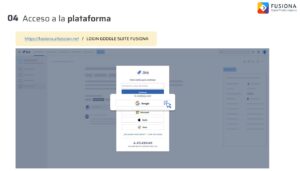
2- Al ingresar a la herramienta, en el menú principal superior, haz clic en el botón “Crear”. Luego, completa los campos obligatorios marcados con (*), como “Proyecto”, “Tipo de incidencia” y “Resumen”, y agrega los campos complementarios como “Estado”, “Fecha de vencimiento”, “Descripción”, “Prioridad”, entre otros.
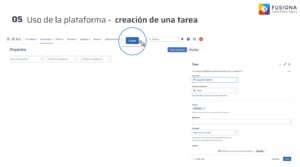
3- Para agregar comentarios, dirígete a la sección “Actividad” en la parte inferior de la tarea. Haz clic en “Comentarios”, escribe tu mensaje en la caja de texto y utiliza el “@” seguido del nombre para hacer menciones.
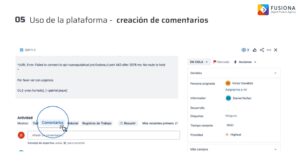
4- Para adjuntar archivos a una nueva tarea, haz clic en el botón “Añadir” debajo del nombre de la tarea. También puedes agregar subtareas, enlaces e incidencias relacionadas desde esta misma sección.
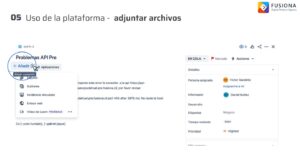
5- Para registrar tus horas, puedes acceder desde el menú de opciones dentro de la tarea y seleccionar “Registrar trabajo” o ir a la sección “Seguimiento de tiempo”, donde se abrirá el modal correspondiente. Importante: asegúrate de registrar siempre el tiempo en “horas”.
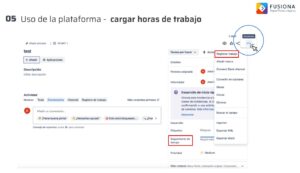
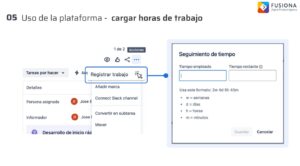
6- Dirígete al buscador en la parte superior derecha y escribe el título de la tarea, la descripción o el código de incidencia. También puedes acotar tu búsqueda utilizando filtros como fecha, proyecto, persona, estado o etiquetas.
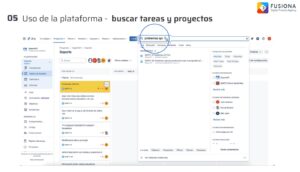
Aclaración de dudas y consultas
Recuerden que durante la marcha blanca e implementación, que empieza oficialmente el 2 de diciembre a las 9:00 hrs, si tienen alguna duda o pregunta, pueden hablar con tu jefatura directa o escribir al equipo de soporte técnico a soporte@fusiona.cl.
¿Te perdiste el workshop?
Aquí te dejamos la grabación para que puedas ponerte al día con todo lo que explicó José Estévez, los atajos y el paso a paso.
Les recomendamos verlo antes del 2 de diciembre. Y no olviden registrar sus tareas, horas, archivos y comentarios para cerrar este ciclo de transición sin inconvenientes.
¡Vamos que si podemos!
